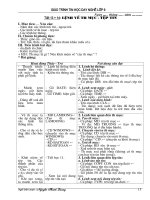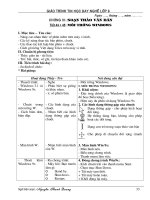Giao an tin hoc nghe lop 8 (moi sua du ca)
Bạn đang xem bản rút gọn của tài liệu. Xem và tải ngay bản đầy đủ của tài liệu tại đây (1.67 MB, 78 trang )
Trờng THCS Thị trấn Vạn Hà Giáo án nghề tin học úng dụng
Tiết 1,2
Bài 1: Nhập môn máy tính
Ngày soạn:14/08/2009
I. Mục tiêu bài học:
- Bit cỏc khỏi nim tin hc, thụng tin, d liu lng thụng tin, cỏc dng thụng tin, mó
hoỏ thụng tin cho mỏy tớnh;
- Bit cỏc dng biu din thụng tin trong mỏy tớnh;
- Hiu n v o thụng tin l bit v cỏc n v bi ca bit;
II. Chuẩn bị
- Tài liệu, phòng máy.
III. Tiến trình dạy học
Hoạt động của thầy và trò Nội dung
Tiết 1:
- GV: Các em đã đợc học các bộ môn văn
hoá nh Toán, Văn, Lý mỗi một bộ môn
đều cho ta một hiểu biết riêng và có thể áp
dụng vào đời sống hằng ngày. Vậy bộ môn
Tin Học là gì, giúp đợc gì cho chúng ta,.
Để biết đợc điều đó chúng ta cũng n/c nội
dung bài học hôm nay.
GV: Đa ra khái niệm về Tin học
(?) Tại sao các em biết đã đến giờ vào học.
Và buổi học hôm nay các em đợc học
những môn gì?
Vậy một em cho thầy biết tiếng trống trờng
và thời khoá biểu có phải là thông tin
không?
(?) Em hiểu nh thế nào về thông tin?
I - Các khái niệm về Tin học
1. Khái niệm về Tin học
Tin hc l mt ngnh khoa hc cú mc tiờu l
phỏt trin v s dng mỏy tớnh in t
nghiờn cu cu trỳc, tớnh cht ca thụng tin,
phng phỏp thu thp, lu tr, tỡm kim, bin
i, truyn thụng tin v ng dng vo cỏc lnh
vc khỏc nhau ca i sng xó hi.
2. Khái niệm thông tin và dữ liệu
a. Khái niệm thông tin: Là những dữ liệu, dữ
kiện về một đối tợng cho phép ta nhận biết và
xử lí đối tợng đó.
Tóm lại: Thông tin là tất cả những gì đem lại sự
hiểu biết về thế giới xung quanh (Sự vật, sự
kiện ) và về chính con ngời.
b. Dữ liệu là gì?
Giáo viên: Nguyễn Thị Hờng
Trờng THCS Thị trấn Vạn Hà Giáo án nghề tin học úng dụng
(?) Hôm nay em đã học và ghi nhớ đợc
những gì?
Vậy em hiểu nh thế nào về dữ liệu?
GV: Thông tin có vai trò rất quan trọng
trong đời sống con ngời
(?) Nếu không có thông tin con ngời sẽ nh
thế nào?
(?) Các em đã đợc học về các đơn vị đo l-
ờng. Em nào cho thầy biết:
- Đơn vị đo độ dài, chiều cao có
các đơn vị nào?
- Đơn vị đo trọng lợng có các đơn
vị nào?
(?) Đơn vị đo thông tin trong máy tính là
gì?
VD: giới tính con ngời chỉ có Nam và Nữ.
Kí hiệu Nam (0) và Nữ (1).
Tiết 2
(?) GV: đa ra ví dụ về bài tập
GV: Th gii quanh ta rt a dng nờn cú
nhiu dng thụng tin khỏc nhau v m i
dng cú mt s cỏch th hin khỏc nhau.
Có thể phân loại thông tin thành ba dạng
Thụng tin c t chc lu gi v a vo x
lý trong mỏy tớnh in t theo mt cu trỳc nht
nh thỡ c gi l d liu.
3. Vai trò của thông tin.
- Thụng tin l cn c cho mi quyt nh.
Thụng tin cú liờn h vi trt t v n nh.
- Thụng tin úng vai trũ trng yu trong s phỏt
trin ca nhõn loi.
- Thụng tin cú nh hng i vi kinh t, xó
hi ca mi quc gia.
4. Đơn vị đo thông tin.
- Trong kỹ thuật máy tính ngời ta dùng kí hiệu
0 và 1 để lu trữ và xử lí thông tin, mỗi ký hiệu 0
hoặc 1 gọi là một bít.
- Bít là đơn vị đo thông tin nhỏ nhất.Ngoài ra
còn dùng các đơn vị lớn hơn.
1 byte (B)= 8 bít
1 kilô byte (KB)=1024 B
1 mêga byte ( MB)= 1024 KB
1 giga byte(GB)= 1024 MB
1 Têga byte(TB)= 1024 GB
1 Pêta byte(PB)= 1024 TB
5. Các dạng thông tin
- Dng vn bn: L dng quen thuc nht v
thng gp trờn cỏc phng tin mang thụng
tin nh: T bỏo, cun sỏch, v ghi bi, tm bia,
- Dng hỡnh nh: Bc tranh v, bc nh chp,
bn , bng hỡnh,
- Dng õm thanh: Ting núi con ngi, ting
Giáo viên: Nguyễn Thị Hờng
Trờng THCS Thị trấn Vạn Hà Giáo án nghề tin học úng dụng
thờng gặp là: Văn bản, hình ảnh và Âm
thanh
(?) Em hãy lấy cho thầy một ví dụ và thông
tin dạng âm thanh.
GV: Để trao đổi thông tin với nhau các em
phảI dùng ngôn ngữ, cử chỉ, hành động
để biểu diễn. Để máy tính có thể giúp con
ngời trong hoạt động thông tin, thông tin
cần đợc biểu diễn dới dạng phù hợp.
H: Các máy tính thông dụng hiện nay biểu
diễn thông tin dới dạng nào?
GV: Giới thiệu một số dạng thông tin sau
đó đa ra dạng thông dụng.
H: Máy tính thự c hiện trao đổi thông tin
qua những quá trình nào?
súng bin, ting n, ting chim hút, l thụng
tin dng õm thanh. Bng t, a t, cú th
dựng lm vt cha thụng tin dng õm thanh.
* Với sự phát triển của khoa học đặc biệt là
nghành CNTT con ngời có khả năng thu thập,
xử lý các thông tin có dạng mới khác nh: mùi, vị
6. Biểu diễn thông tin trong máy tính.
-Dạng biểu diễn là dãy bít (còn gọi là dãy nhị
phân) chỉ bao gồm 2 ký hiệu 0 và1.
- Hai ký hiệu 0 và 1 tơng ứng với hai trạng tháI
có hay không có tín hiệu hoặc đóng hay ngắt
mạch điện.
- Thực hiện hai quá trình:
+ Biến đổi thông tin đa vào máy tính thành dãy
bít.
+ Biến đổi thông tin lu trữ dới dạng dãy bít
thành một trong các dạng quen thuộc: văn bản,
âm thanh, hình ảnh.
IV. Củng cố
- Tin học là gì?
- Thông tin gồm những dạng nào?
- Cách biểu diễn thông tin trên máy tính
V. Dặn dò
- Các em về nhà học thuộc các khái niệm.
Bổ xung
Giáo viên: Nguyễn Thị Hờng
Trờng THCS Thị trấn Vạn Hà Giáo án nghề tin học úng dụng
Tiết 3, 4
Bài 1 : Nhập môn máy tính
Ngày soạn:14/08/2009
I. Mục tiêu bài học:
- Nhận biết đợc các thành phần cơ bản của máy tính.
- Hiểu đợc ý nghĩa của các thành phần cơ bản của máy tính.
- Nắm đợc cấu hình và cách khởi động máy.
II. Chuẩn bị
- Sơ đồ các thành phần của máy tính.
- Một số mẫu vật thành phần của máy.
- Tài liệu, phòng máy.
III. Tiến trình dạy học
Hoạt động của thầy và trò Nội dung
GV:yêu cầu 1- 2 HS đọc TT SGK
H: CPU là gì?
HS trả lời GV đu ra khái niệm.
- HS chú ý, ghi bài
GV: Dẫn dắt để HS có thể hiểu nh thế nào
là bộ nhớ.
H: Bộ nhớ máy tính là gì?
GV: Đa ra k/n bộ nhớ trong, nêu các thành
phần của bộ nhớ trong
- HS chú ý nghe giảng, ghi bài.
- Học sinh quan sát và ghi bài
? Em hãy nêu giống và khác giữa
Ram và Rom
II - các thành phần cơ bản của máy
tính:
1. Khối xử lý trung tâm CPU (Central
Proccessing Unit )
Là phần hồn của máy vi tính. Nó thực
hiện xử lý toàn bộ các thông tin nhập vào từ
bàn phím, đồng thời điều khiển toàn bộ quá
trình hoạt động của máy tính.
2. Bộ nhớ trong
Là nơi chơng trình đợc đa vào để thực hiện và
là nơi lu trữ dữ liệu đang đợc xử lý. Gồm có 2
phần:
- RAM ( Random Access Memory):
Là bộ nhớ truy cập ngẫu nhiên. Tức là
mọi thông tin trong Ram có thể thay đổi thêm
bớt hoặc xoá. Vì vậy khi mất điện tất cả các
thông tin trong RAM đều mất.
- Phân loại RAM:
+SIMM RAM: 1MB ; 4MB; 8MB;
16MB.
+DIMM RAM: 16MB; 32MB; 64MB;
128MB và lớn hơn nữa.
Bộ nhớ RAM càng lớn thì tốc độ xử lý
của máy tính càng nhanh.
Giáo viên: Nguyễn Thị Hờng
Trờng THCS Thị trấn Vạn Hà Giáo án nghề tin học úng dụng
GV: Giới thiệu các loại bộ nhớ ngoài
(thông qua các mẫu vật).
HS quan sát, tìm hiểu đĩa cứng
H: Qua theo dõi, các hiểu đĩa cứng là gì?
HS: trả lời Gv đa ra k/n.
HS: Đĩa mềm là gì?
GV: nhấn mạnh cho HS hiểu tác dụng đĩa
cứng và đĩa mềm là nh nhau. Khác nhau
chủ yếu về dung lợng.
HS: Em hãy kể tên các thiết bị dùng để đa
thông tin từ bên ngoài vào bên trong máy
tính?
GV: Giới thiệu chi tiết các thiết bị vào.
HS: quan sát, tìm hiểu
HS: Em hãy kể tên các thiết bị dùng để đa
thông tin từ bên trong máy tính ra ngoài?
GV: Giới thiệu chi tiết các thiết bị ra.
HS: quan sát, tìm hiểu
* Bộ nhớ ROM (Read Only Memory):
Là bộ nhớ chỉ đọc mà không có thể thêm
bớt hay xoá. ROM do các nhà sản xuất viết
nên mọi thông tin trong ROM luôn luôn tồn
tại kể cả khi mất điện.
3. Bộ nhớ ngoài:
a. Đĩa cứng ( Harddisk) C-Z :
Là loại đĩa đợc làm bằng nhôm cứng
trên mặt đĩa có phủ lớp từ tính, có dung lợng
lớn, trao đồi thông tin nhanh và đợc gắn chặt
trong máy.
b. Đĩa mềm ( Floppy Disk) A,B:
Là loại đĩa đợc làm bằng nhựa tổng hợp
có dung lợng ít trao đổi thông tin chậm nhng
thuận tiện cho việc di chuyển và trao đổi thông
tin.
* Phân loại đĩa mềm: có 2 loại.
- Loại 3
1/2
inch dung lợng 1,44MB. Loại
này thông dụng.
- Loại 5
1/4
inch dung lợng 1,2 MB ít sử
dụng.
4. Thiết bị vào
a. Bàn phím (Keyboard):
* Thông thờng là 101 phím đợc chia thành
các vùng.
- Vùng phím chức năng: Bao gồm các
phím từ F1 - F12 và một số phím nằm ở 2 biên
vùng phím đánh máy.
- Vùng phím đánh máy: Bao gồm các
phím số từ 0 - 9 các chữ cái từ A - Z và một số
phím chức năng.
- Vùng khung phím số: Nằm ở bên phải
của bàn phím gồm các phím số từ 0 - 9 và các
phép toán.
b. Chuột ( Mouse)
e. Máy quét (Scanner)
5. Thiết bị ra
a. Màn hình ( Display Monitor):
Là nơi hiện ra các thông tin báo cho ngời
sử dụng biết quá trình thực hiện lệnh hay quá
trình hoạt động của máy tính.
- Màn hình thông thờng là 14 inch: 1
inch 2,54 cm.
Giáo viên: Nguyễn Thị Hờng
Trờng THCS Thị trấn Vạn Hà Giáo án nghề tin học úng dụng
-Màn hình đợc chia thành 25 dòng ( 0 -
24 ) và 80 cột ( 0 - 79)
b. Máy in ( Printer)
IV. Củng cố
- CPU là gì?
- Bộ nhớ trong gồm có máy phần?
- Bộ nhớ ngoài dùng để làm gì?
V. Dặn dò
- Các em về nhà học thuộc các khái niệm.
Bổ xung
.
.
.
.
.
.
.
Họ và tên : . . Lớp: 8
Môn: Tin hoc Thời gian: 30 phút; Bài viết số: 01
Kiểm tra ngày tháng năm 2009.
Điểm
Nhận xét của giáo viên
Họ tên và ký của
ngời chấm
Bằng số Bằng
chữ
A - Phần trắc nghiệm. (4 điểm)
Em hay khoanh tròn vào câu trả lời mà em cho là đúng
Câu 1: Để mở văn bản mới em sử dụng biểu tợng ?:
a) b)
c) d)
Câu 2: Để mở văn bản đã lu em sử dụng biểu tợng ?:
a) b)
c) d)
Câu 3: Để lu văn bản em sử dụng biểu tợng ?:
Giáo viên: Nguyễn Thị Hờng
Trờng THCS Thị trấn Vạn Hà Giáo án nghề tin học úng dụng
a) b)
c) d)
Câu 4: Để cắt văn bản em sử dụng biểu tợng ?.
a) b)
c) d)
Câu 5: Để sao chép văn bản em sử dụng biểu tợng ?
a) b) c) d)
Câu 6: Để dán văn bản em sử dụng biểu tợng ?
a) b) c) d)
Câu 7: Để tạo chữ đậm em nhấn vào :
a) b) c) d)
Câu 8: Để tạo chữ nghiêng em sử dụng:
a) b) c) d)
B - Phần tự luận (6 điểm).
Câu 1 (2 điểm): Em hãy nêu cách lu trữ văn bản
Câu 2: (2 điểm): Em hãy nêu cách mở văn bản đã lu.
Câu 3: (2 điểm) : Em hãy nêu cách sử dụng thực đơn để thay đổi phông chữ, mầu chữ, cỡ
chữ, kiểu chữ, gạch chân cho chữ.
.
Tiết 5, 6:
Bài 2: Những kiến thức cơ sở của WINdows
Ngày soạn:01/09/2009
I. Mục tiêu
- Học sinh nắm đợc các thành phần cơ bản của giao diện Hệ điều hành Windows.
- Học sinh thực hiện đợc các thao tác với chuột.
- Thực hành đợc cách khởi động, thoát khỏi chơng trình Windows.
- Phân biện đợc các đối tợng trong Windows.
-Kích thích sự tò mò, ham học của học sinh.
II. Chuẩn bị
- Máy chiếu đa năng.
- Phòng máy: Máy tính có cài chơng trình Microsoft Word.
III. Tiến trình bài dạy
A. Kiểm tra bài cũ:
HS1: Nêu khái niệm tin học, thông tin, dữ liệu? Cho ví dụ về các dạng thông tin?
HS2: Nêu các thành phần cơ bản của máy tính.
Giáo viên: Nguyễn Thị Hờng
Trờng THCS Thị trấn Vạn Hà Giáo án nghề tin học úng dụng
B. Bài mới:
Hoạt động của thầy và trò Nội dung
Tiết 5:
- Giáo viên cho HS quan sát
tranh ngã t đờng phố (đèn tín hiệu
giao thông).
? Đèn giao thông ở các ngã t,
ngã ba có tác dụng gì?
? Nếu không có đèn tín hiệu
giao thông ở ngã t thì điều gì sẽ xảy
ra?
Giáo viên kết luận và đa ra
khái niệm của HĐH.
? Thiết bị của hệ thống (máy
tính) gồm những thiết bị nào?
- GV: Đa ra một số HĐH hiện nay.
GV khởi động máy tính.
Yêu cầu HS quan sát trên màn hình
lớn.
? Khi khởi động máy em quan sát
thấy gì?
- GV: Đa ra khái niệm của HĐH:
Windows, Windows XP:
GV: Giải thích rõ khái niệm HĐ
Windows và Windows XP; và giao
diện đồ hoạ của Windows: biểu tợng,
thực đơn, hộp thoại.
GV: cho HS quan sát con chuột, h-
ớng dẫn HS quát sát cách cầm chuột
và giải thích các nút.
GV: Chiếu các hành động mà chuột
thực hiện cho HS quan sát.
- Với mỗi hành động của chuột GV
thực hành và hớng dẫn cho HS quan
sát.
GV Cho HS thực hành (nhanh) các
hành động của chuột.
Tiết 6:
GV khởi động máy cho HS quan sát
I. Khái niệm hệ điều hành (HĐH) và HĐH Windows
1. HĐH (Operating System) là gì?
- HĐH là phần mềm cơ bản gồm tập hợp các chơng
trình điều khiển hoạt động của máy tính cho phép
ngời dùng sử dụng khai thác rễ dàng và hiệu quả các
thiết bị của hệ thống.
Ví dụ: HĐH: MS Dos, Windows, Unix, linux
- HĐH Windows là tập hợp các chơng trình điều
khiển máy tính thực hiện các chức năng chính nh:
điều khiển máy tính, làm nền cho các chơng trình
ứng dụng khác.
- Windows XP quản lý việc lu trữ thông tin trên đĩa.
Cung cấp khả năng kết nối và trao đổi các thông tin
trên các máy tính.
2. Sử dụng chuột (Mouse)
Các hành động mà chuột thực hiện:
- Trỏ đối tợng: Rà chuột trên mặt phẳng bàn để di
chuyển con trỏ chuột đen màn hình trỏ đến đối tợng
cần sử lý.
- Click trái: Thờng dùng để làm một đối tợng, bằng
cách trỏ đến đối tợng, nhấn nhanh và thả chuột.
- Rê/Kéo (Drag): Dùng di chuyển đối tợng hoặc quét
chon nhiều đối tợng. Bằng cách trỏ đến đối tợng,
nhấn và giữ nút trái chuột, di chuyển chuột để dời
con trỏ chuột đến vị trí khác, sau đó thả chuột.
- Click phải: Thờng dùng để hiển thị một menu công
việc liên quan đến mục chọn, bằng cách trỏ đến đối
tợng, nhấn nhanh và giữ nút phải chuột.
- Bấm đúp (Double Click): Thờng dùng để kích hoạt
chơng trình đợc hiển thị dới dạng một biểu tợng trên
màn hình bằng cách trỏ đến đối tợng, nhấn nhanh và
thả nút trái chuột hai lần.
II. Làm quen với HĐH Windows XP
1. Khởi động máy.
- Bật công tắc Power, Windows sẽ tự động chạy.
-Nếu máy cài mật khẩu thì phải gõ mật khẩu để vào
màn hình làm việc (Desktop) của Windows.
Giáo viên: Nguyễn Thị Hờng
Trờng THCS Thị trấn Vạn Hà Giáo án nghề tin học úng dụng
trên màn hình lớn
GV hớng dẫn HS cách khởi động
máy và cho HS thực hành.
GV yêu cầu HS quan sát trên màn
hình Windows.
? Màn hình Windows gồm có các
biểu tợng gì?
GV đa ra tác dụng của các biểu tợng.
GV thực hành mở các biểu tợng cho
HS quan sát trên màn hình lớn.
GV viện cho HS quan sát thanh tác
vụ (Taskbar) trên màn hình lớn và
màn hình máy tính.
? Thanh tác vụ chứa những thành
phần nào?
GV kết luận:
GV: Thực hành mở menu Start, cách
chuyển đổi qua lại giữa các chơng
trình đang mở, cách mở các biểu t-
ởng của các chơng trình đang chạy
ngầm định trong bộ nhớ để HS quan
sát trên màn hình lớn.
GV: Cho HS quan sát menu Start
trên màn hình lớn và màn hình máy
tính.
? Bảng chọn Start dùng để làm gì?
GV hớng dẫn HS thực hành cách mở
chơng trình từ bảng chọn Start.
GV yêu cầu HS quan sát thanh tác vụ
(thanh công việc).
? Thanh công việc chứa gì và có tác
dụng nh thế nào?
GV yêu cầu HS nhấn đúp chuột (mở)
biểu tởng My Computer và quan sát
trên màn hình.
Trên màn hình lớn GV chỉ cho HS
quan sát Thanh tiêu đề, thanh menu,
thanh công cụ, thanh trạng thái,
thanh cuốn dọc và ngang.
? Thanh tiêu đề chứa gì?
2. Các yếu tố trên Desktop:
a. Các biểu tợng (Icons):
- Các biểu tợng dùng để liên kết các chơng trình th-
ờng sử dụng.
b. Thanh tác vụ (Taskbar) chứa.
- Nút Start: Dùng mở Menu Start dùng để khởi động
các chơng trình, chứa các chơng trình đang chạy (có
thể chuyển đổi qua lại giữa các chơng trình) .
- Khay hệ thống: Chứa biểu tợng của các chơng trình
đang chạy ngầm định trong bộ nhớ và hiển thị giờ hệ
thống.
3. Bảng chọn Start và thanh công việc:
* Bảng chọn Start:
- Chứa mọi nhóm lệnh cần thiết để bắt đầu sử dụng
Windows và xuất hiện khi ta nháy chuột vào nút
Start.
* Thanh công việc:
- Trong Windows cùng một lúc có thể mở nhiều cửa
sổ cũng nh chạy nhiều chơng trình ứng dụng khác.
Mỗi lần chạy một chơng trình hay mở một cửa sổ,
một nút đại diện cho chơng trình hay cửa sổ đó xuất
hiện trên thanh công việc.
4. Cửa sổ, bảng chọn:
- Thanh tiêu đề: Chứa biểu tợng của menu điều
khiển kích thớc cửa sổ, tên chơng trình, các nút thu
nhỏ, phục hồi, nút đóng cửa sổ.
- Thanh menu (Menu bar): Dùng để chứa các chức
năng của chơng trình.
- Thanh công cụ (Tools bar): Chứa các chức năng d-
ợc biểu diễn dới dạng biểu tợng.
- Thanh trạng thái (Status bar): Hiển thị mô tả về đối
tợng đang trỏ chọn hoặc thông tin trạng thái đang
làm việc.
- Thanh cuốn dọc và ngang: Chỉ hiển thị khi nội
Giáo viên: Nguyễn Thị Hờng
Trờng THCS Thị trấn Vạn Hà Giáo án nghề tin học úng dụng
GV thực hành cho HS quan sát các
nút thu nhỏ, phục hồi, nút đóng cửa
sổ,
GV hớng dẫn cho HS cách thoát khỏi
Windows.
GV thực hành cách thoát khỏi
Windows cho HS quan sát.
-> Yêu cầu HS thực hành.
? Khi thực hiện các thao tác thoát
khỏi Windows có gì khác so với khi
không có chơng trình đang mở.
-> GV đa ra chý ý:
dung không hiện đầy đủ trong cửa sổ. Chúng cho
phép cuốn màn hình để xem nội dung nằm ngoài đ-
ờng biên của cửa sổ.
5. Thoát khỏi Windows:
- Click nút Start, click chọn mục Turn Off
Computer. Hộp thoại Turn Off Computer xuất hiện,
Click nút Turn Off.
* Chú ý: Trớc khi thoát khỏi Windows để tắt máy
tính, nên thoát khỏi các chơng trình ứng dụng đang
chạy sau đó thoát khỏi Windows. Nếu tắt máy ngay
có thể gây ra những lỗi nghiêm trọng.
C. Củng cố
* Bài tập : Điền vào chỗ trống những từ, cụm từ thích hợp để đợc khái niệm đúng.
a. Hệ điều hành là cơ bản, gồm tập hợp các ch ơng trình hoạt động của
máy tính cho phép ngời sử dụng .dễ dàng và hiệu quả các thiết bị của hệ thống.
b. Hệ điều hành Windows là tập hợp các chơng trình máy tính thực hiện các chức
năng nh: Điều khiển của máy tính, làm .cho các các ch ơng
trình .khác.
D. Hớng dẫn học ở nhà
- Dặn HS học bài theo vở ghi + SGK.
- Thực hành trớc các nội dung của mục III. Thực hành (trang 14-SGK).
Bổ xung
.
.
.
.
.
Tiết 7, 8:
thực hành : những kiến thức cơ bản của windows
Giáo viên: Nguyễn Thị Hờng
Trờng THCS Thị trấn Vạn Hà Giáo án nghề tin học úng dụng
Ngày soạn:01/09/2009
I. Mục tiêu:
- HS thực hiện đợc các thao tác vào\ra hệ thống
- Nắm đợc các thành phần cơ bản của giao diện Windows.
II. Chuẩn bị:
- Nội dung: Nghiên cứu SGK, SGV
- ĐDDH: Phòng máy
III. Kiểm tra bài cũ:
- GV đặt câu hỏi kiểm tra HS:
? Em hãy nêu các biểu tợng chính trên nền màn hình của HĐH Windows?
- 2 3 HS trả lời. HS khác nhận xét
- GV nhận xét, cho điểm.
IV. Các hoạt động dạy học:
Hoạt động của giáo viên Hoạt động của học sinh
* Hoạt động 1: Tổ chức thực hành
- GV chia nhóm HS, mỗi nhóm 1
2 HS. Mỗi nhóm ngồi 1 máy.
- Dặn dò HS làm việc nghiêm túc
theo sự hớng dẫn của GV.
- Yêu cầu HS chuẩn bị khởi động
máy tính
- HS thực hiện, ngồi vào máy của nhóm
mình theo yêu cầu của GV
- HS chú ý
- HS thực hiện khởi động máy
* Hoạt động 2: Thực hành sử dụng chuột
a) Xem ngày, giờ trong hộp
ToolTip.
- GV yêu cầu HS trỏ chuột và đồng
hồ hay hệ thống xem ngày giờ (GV giới
thiệu tranh SGK hoặc màn hình máy
tính)
- Yêu cầu HS quan sát màn hình
- GV Yêu cầu học sinh đặt ngày,
giờ cho máy
b) Làm quen biểu tợng
Mycomputer
- GV giải thích cho HS hiểu
- HS thực hiện:
- HS quan sát các biểu tợng xem ngày, giờ
trên thanh công việc.
- HS thực hiện nháy chuột vào biểu tợng
xem ngày, giờ xuất hiện hộp thoại DATE and
TIME.
+ Chọn: Nháy chuột vào biểu tợng
+ Di chuyển: Thực hiện kéo thả để di
Giáo viên: Nguyễn Thị Hờng
Trờng THCS Thị trấn Vạn Hà Giáo án nghề tin học úng dụng
c) Thanh Taskbar
- Yêu cầu HS quan sát và tìm hiểu
- GV: Yêu cầu mở muc Properties
trên thanh Taskbar
- Yêu cầu HS thực hiện một số
thao tác với thanh Taskbar
d) Mục Show Quick Launch
- GV: Nháy đúp vào thanh Taskbar
xuất hiện hộp thoại và click Show Quick
Launch và chọn OK
- Yêu cầu HS thực hành, lần lợt các
thành viên trong nhóm làm việc.
chuyển biểu tợng về vị trí mới.
- HS lần lợt làm việc
- HS tìm hiểu
- HS quan sát thực hành
- HS lần lợt thực hành
* Hoạt động 4: Tổng kết bài thực hành Dặn dò
- GV yêu cầu HS tắt máy bằng lệnh tắt máy
Vào Start\Turn off Computer\Turn off
- Dặn dò HS về nhà đọc nội dung thông tin SGK để tiết sau thực hành tiếp.
- Yêu cầu HS dọn vệ sinh phòng TH và cho HS nghỉ.
Bổ xung
.
.
.
.
.
Tiết 9, 10, 11, 12:
Giáo viên: Nguyễn Thị Hờng
Trờng THCS Thị trấn Vạn Hà Giáo án nghề tin học úng dụng
BI 3: LM VIC VI TP V TH MC
Ngày soạn:15/09/2009
I. Mc tiờu
- Hiu c cỏch t chc thụng tin phõn cp trờn a.
- Nm c cỏc thao tỏc vi tp v th mc.
- Thnh tho cỏc thao tỏc: xem, to mi, i tờn, xoỏ, sao chộp, tp v th mc.
- Bit s dng nỳt phi chut.
- Cú nhiu sỏng to trong cỏch lm vic vi th mc v tp
- Hng thỳ trong hc tp, tớch cc phỏt huy tớnh c lp trong thc hnh
II. Chun b
1. Chun b ca giỏo viờn
- S cõy th mc.
- Phiu hc tp v cỏc cõu hi trc nghim.
- Giỏo ỏn, u chiu, phũng mỏy
2. Chun b ca hc sinh
ễn li kin thc ó hc liờn quan th mc, tp ó hc lp 10.
III. Tin trỡnh bi dy
Hot ng ca thy v trũ Ni dung
- GV: Đa ra cách thc tổ chức thông tin trong
máy tính.
- HS: Chú ý nghe giảng và ghi bài.
- ? Khung trỏi cha gỡ? Khung phi cha gỡ?
1. Qun lý a vi Windows Explorer:
- Hệ điều hành tổ chức các tệp trên đĩa
thành các th mục. Mỗi th mục lại chứa các
tệp và các th mục con.
- Th mục đợc tổ chức phân cấp, mức trên
cùng đợc gọi là th mục gốc, từ th mục gốc
lại tạo ra các th mục con gọi là tổ chức
cây th mục.
- Click phi chut trờn nỳt Start v click
mc Explorer m Windows Explorer.
Vn dng kin thc ó hc lp 1 tr li.
GV: Phỏt phiu hc tp kim tra kh nng hiu bi ca hc sinh
Phiu hc tp s 1. Em hóy quan sỏt hỡnh 2.7 (sgk) v ỏnh du () vo ụ thớch hp ca bng sau ch rừ
s tng quan gia cỏc th mc.
Tờn th mc Th mc m (Cỏc) Th mc con
Thu muc ca nhan
Chuong trinh Pascal
Tro choi
Van ban
Bang diem
Don xin phep
Giáo viên: Nguyễn Thị Hờng
Trờng THCS Thị trấn Vạn Hà Giáo án nghề tin học úng dụng
Phiu hc tp s 2. Hóy tr li cỏc cõu hi sau
1. Phn m rng ca tp thng th hin
(A) kớch thc cua tp
(C) ngy/gi thay i tp
Hóy chn phng ỏn ghộp ỳng
2. Trong h iu hnh Windows, nhng tờn tp no sau õy l hp l?
(A) Ha?noi.txt (B) Le-lan.doc (C) Popye\Oliver.pas
(D) Pop_3. exe (E) Tom/Jerry.com
Hóy chn cõu tr li ỳng
3. H qun lý tp cho phộp tn ti ng thi hai tp vi cỏc ng dn nh sau
(A) C:\HS_A\TIN\KIEMTRA1 v C:\HS_A\VAN\KIEMTRA1
(B) C:\HS_A\TIN\KIEMTRA1 v C:\HS_A\TIN\kiemtra1
(C) C:\HS_A\TIN\KIEMTRA1 v A:\HS_A\TIN\KIEMTRA1
(D) C:\HS_A\TIN\KIEMTRA1 v C:\HS_A\TIN\HDH\KIEMTRA1
Hóy cho bit phng ỏn no sai
GV. Sau khi HS lm xong cụng b ỏp ỏn HS. t kim tra chộo ln nhau
Cho HS lm thờm nhng VD nh: chuyn
t s dng cõy thnh ng dn hoc
ngc li
HS lm vớ d lờn bng
Hot ng 2:
Tỡm hiu cỏc thao tỏc lm vic vi tp v th mc
1. Chn i tng.
GV. Lm mu cỏc thao tỏc chn
HS. Rỳt ra cỏch chn mt i tng, nhiu i tng v
nhiu i tng liờn tiờp, b kt qu chn.
2. Xem t chc cỏc tp v th mc trờn a,
xem ni dung th mc
? xem ti nguyờn trờn mỏy tớnh cú th vo
nhng ca s no
HS. My Computer hoc Windows Explorer.
HS theo dừi thao tỏc trờn hai ca s rỳt ra cỏch m úng th
mc.
3. To mi th mc, i tờn tp hoc th
mc
GV. b sung thờm cỏc cỏch khỏc nhau
to, i tờn th mc
HS. Nờu cỏch to, i tờn th mc bng menu
4. Sao chộp, di chuyn tp hoc th mc
GV: L y cho HS cỏch thao tỏc nhanh bng
kộo th chut.
t rỳt ra cỏch sao chộp, di chuyn bng menu.
5. Xoỏ, khụi phc hoc xoỏ hn tp v th
mc
?Nờu cỏc cỏch xoỏ, khụi phc hoc xoỏ hn
tp v th mc
HS. Theo dừi cỏc thao tỏc ca GV tr li
Hot ng 3:
S dng nỳt phi chut
?Ngoi cỏc cỏch thc hin nờu phn trờn,
cũn cú cỏch thc hin no khỏc khụng.
HS. tr li chc nng cỏc nỳt trờn bng chn tt ti biu
tng ti mt tp, ti biu tng Recycle Bin
Giáo viên: Nguyễn Thị Hờng
(B) kiu tp
(D) tờn th mc cha tp
Trêng THCS ThÞ trÊn V¹n Hµ Gi¸o ¸n nghÒ tin häc óng dông
? Khi nháy nút phải chuột trên đối tượng
trong Windows sẽ xuất hiện gì trên màn
hình.
Kết luận: Khi nháy nút phải chuột trên các
đối tượng khác nhau trong Windows, một
bảng chọn tắt chứa nhiều lệnh hữu ích sẽ
xuất hiện. Danh sách các lệnh trên bảng
chọn tắt phụ thuộc vào đối tượng nháy
chuột phải trên đó và các ứng dụng được cài
đặt trên máy tính
Hoạt động 4: Thực hành
GV. - yêu cầu HS xem tổ chức thông tin
trong máy.
- Thực hiện các thao tác với tệp và thư
mục
HS. Thực hiện yêu cầu thực hành trên máy bằng các cách đã
được học theo đúng quy trình
Hoạt động 5: Tổng kết đánh giá bài học
GV nhận xét đánh giá kết quả bài học về :
- Mức độ hiểu tổ chức thông tin trong máy, cấu trúc phân cấp của thư mục
- Mức độ hiểu nội dung của các thao tác trên tệp và thư mục: mở, tạo, đổi tên, sao chép, di
chuyển, xoá, khôi phục.
Thực hiện được các thao tác với tệp và thư mục, sử dụng các cách khác nhau: bảng chọn, nút lệnh
trên thanh công cụ, kéo thả chuột, sử dụng nút phải chuột.
Bæ xung
………………………………………………………………………………………………….
………………………………………………………………………………………………….
………………………………………………………………………………………………….
………………………………………………………………………………………………….
………………………………………………………………………………………………….
………………………………………………………………………………………………….
………………………………………………………………………………………………….
………………………………………………………………………………………………….
TiÕt 13, 14, 15, 16:
BÀI 4
MỘT SỐ TÍNH NĂNG KHÁC TRONG WINDOWS
Ngày 15/9
Gi¸o viªn: NguyÔn ThÞ Hêng
Trêng THCS ThÞ trÊn V¹n Hµ Gi¸o ¸n nghÒ tin häc óng dông
I. MỤC TIÊU
1. Kiến thức
- HS hiểu được khái niệm đường tắt
2. Kỹ năng
- Biết khởi động và kết thúc các chương trình
- Biết tạo đường tắt
- Nắm được một số tính năng khác trong Windows: mở tài liệu mới mở
gần đây, tìm tệp và thư mục.
3. Thái độ
- Liên hệ được với nhiều thao tác để sử dụng một số tính năng khác
trong Windows khi làm việc với máy tính.
- Có nhiều sáng tạo trong thực hành.
- Hứng thú trong học tập, tích cực phát huy tính độc lập trong học tập.
II. CHUẨN BỊ CỦA GIÁO VIÊN VÀ HỌC SINH
1. Chuẩn bị của giáo viên
Máy Prozecter, máy tính có cài sẵn một số chương trình ứng dụng
2. Chuẩn bị của học sinh
Các kiến thức liên quan đến chương trình ứng dụng, tệp và thư mục.
III. PHÂN PHỐI THỜI LƯỢNG
Tiết 1. Phần lý thuyết
Tiết 2, 3. Thực hành
IV. TIẾN TRÌNH DẠY HỌC
HOẠT ĐỘNG CỦA GIÁO VIÊN HOẠT ĐỘNG CỦA HỌC SINH
Hoạt động 1: Tìm hiểu về cách khởi động và kết thúc chương trình
? Thế nào là một chương trình ứng dụng. Cho
VD
- Là các chương trình thực hiện các nhiệm vụ theo yêu
cầu của người sử dụng.
- VD: Soạn thảo văn bản, dự báo thời tiết…
1. Khởi động
GV. Làm mẫu khởi động vào một vài chương
trình ứng dụng trong Windows bằng các cách
khác nhau.
KL: Có thể khởi động chương trình bằng cách
dùng bảng chọn; bằng cách nháy đúp vào biểu
tượng của nó…
HS. Phát hiện ra các cách khác nhau → kết luận về các
cách khởi động vào chương trình ứng dụng.
2. Kết thúc
GV. Hướng dẫn HS sử dụng bảng chọn File
của các chương trình trong Windows
HS. Theo dõi → các cách kết thúc chương trình:- Nháy
File/Exit (File/Close).
- Nháy vào nút Close (x).
Gi¸o viªn: NguyÔn ThÞ Hêng
Trêng THCS ThÞ trÊn V¹n Hµ Gi¸o ¸n nghÒ tin häc óng dông
- Nháy chuột phải tại tên chương trình chọn
Close.
- Nhấn tổ hợp phím Alt+F4.
Lưu ý : Hướng dẫn HS cách thoát máy đúng
quy trình trước khi ra về.
Hoạt động 2: Tạo đường tắt (Truy cập nhanh)
? Quan sát màn hình nền Windows, cho biết
có những biểu tượng nào trên màn hình, tác
dụng của các biểu tượng đó.
HS: Đọc tên các biểu tượng, nói ý nghĩa, tác dụng của
các biểu tượng.
GV: Bổ sung, hướng dẫn học sinh cách tạo
các biểu tượng đường tắt.
HS: Theo dõi cách làm rút ra kết luận.
Hoạt động 3: Mở một tài liệu mới mở gần đây
? Cho biết cách xem danh sách các tệp HS: Vào My Computer hoặc vào Windows Explorer.
GV: Hướng dẫn HS cách xem và mở các tài
liệu gần đây trong bảng chọn My Recent
Documents.
HS. Theo dõi, nhận xét số các tệp được lưu trong bảng
chọn là có giới hạn, tên các tệp mới hơn sẽ được thay thế
các tệp cũ.
Hoạt động 4: Tìm một tệp hay thư mục
GV: Giới thiệu cách làm việc với lệnh Search
- Nháy Start/Search/nháy vào lựa chọn cho
việc tìm kiếm/Search.
HS: Tìm hiểu khi nào phải dùng lệnh Search và cách
dùng.
Lưu ý: Cách hạn chế bớt phạm vị tìm kiếm.
VD:
- Tìm hình ảnh, tệp nhạc hoặc video: Chọn
Pictures, music, or video.
- Tìm một tài liệu (văn bản, bảng tính…):
Chọn Documents (word processing,
spreadsheet, etc.).
- Tìm máy tính trong mạng: Chọn Computers
or people.
Hoạt động 5: Thực hành
GV: yêu cầu HS thực hiện các nội dung sau
- Khởi động và kết thúc chương trình
ứng dụng.
- Tạo đường tắt
- Mở một tài liệu mới mở gần đây
- Tìm kiếm tệp và thư mục
HS: Thực hiện các yêu cầu của GV thông qua bài tập
1,2,3,4 (Sgk)
Hoạt động 6: Đánh giá
GV nhận xét đánh giá HS qua các hoạt động
- Thành thạo việc khởi động chương trình bằng cả hai cách đã học
- Biết tạo đường tắt tới tệp
- Thành thạo việc mở nhanh tài liệu mới mở gần đây trong My Recent Document
- Biết tìm tệp hoặc nhóm tệp, diễn tả điều kiện tìm thích hợp
Gi¸o viªn: NguyÔn ThÞ Hêng
Trờng THCS Thị trấn Vạn Hà Giáo án nghề tin học úng dụng
V. B sung:
.
.
.
VI. Rỳt kinh nghim:
.
.
.
.
Tiết 21+22:
KIểM TRA Lý THUYếT Và THựC HàNH
Ngày soạn:01/11/2009
I. MC TIấU
1. Kin thc
- Đánh giá quá trình học tập của học sinh
- Rút kinh nghiệm trong quá trình giảng dạy
2. K nng
- Thnh tho cỏc thao tỏc: xem, to mi, i tờn, xoỏ, sao chộp, tp v th mc.
- Bit s dng nỳt phi chut.
3. Thỏi
- Cú nhiu sỏng to trong cỏch lm vic vi th mc v tp, trong Windows
- Hng thỳ trong hc tp, tớch cc phỏt huy tớnh c lp trong thc hnh
II. CHUN B CA GIO VIấN V HC SINH
1. Chun b ca giỏo viờn
- S cõy th mc.
- Phiu hc tp v cỏc cõu hi trc nghim.
- Giỏo ỏn, u chiu, phũng mỏy
2. Chun b ca hc sinh
ễn li kin thc ó hc liờn quan th mc, tp ó hc.
III. TIN TRèNH DY HC
1. ỏn định tổ chức
2. Kiểm tra:
Đề bài:
Câu 1: Nêu khái niệm về tin học, về thông tin, dữ liệu?
Câu 2: Th mục là gì?, Tệp tin là gì?
Câu 3:Trình bày cấu trúc chung của máy tính điện tử?
Câu 4:Nêu khái niệm và nhiệm vụ chính của Hệ Điều Hành?
Đáp án:
Câu 1 : a, c.
Giáo viên: Nguyễn Thị Hờng
Trờng THCS Thị trấn Vạn Hà Giáo án nghề tin học úng dụng
Câu 2: - Bộ xử lí trung tâm CPU.
- Bộ nhớ ( bộ nhớ trong, ngoài).
- Thiết bị vào, ra.
Câu 3:
- Khái niệm:
Là một chơng trình đặc biệt , không có HĐH máy tính không thể sử dụng đợc.
- Nhiệm vụ:
+Điểu khiển phần cứng, tổ chức việc thực hiện các chơng trình.
+ Tạo môi trờng giao tiếp giữa ngời dùng với máy tính.
1. Ni dung thc hnh
Hóy tr li cỏc cõu hi sau:
a) Nờu ý ngha ngm nh ca thao tỏc: nhỏy chut, nhỏy ỳp chut, nhỏy chut phi.
b) c im v giao din ca h iu hnh Windows l gỡ?
c) Chc nng chớnh ca thanh cụng vic l gỡ?
d) Cú nhng cỏch no chuyn i gia cỏc ca s lm vic khi nhiu ca s c
m cựng lỳc?
e) Thụng tin trong mỏy tớnh c t chc di dng no? Em bit nhng cụng c no
thc hin cỏc thao tỏc trờn tp v th mc?
f) Hóy nờu cỏch khi ng mt chng trỡnh ng dng m em bit.
V. B sung:
.
.
.
VI. Rỳt kinh nghim:
.
.
.
.
Tiết 21+22:
kiểm tra lý thuyêt và thực hành
Ngày soạn: 01/11/2009
I. Mục tiêu
1. Về kiến thức
- Đánh giá quá trình học tập của học sinh
- Rút kinh nghiệm trong quá trình giảng dạy
2.Về kỹ năng
Giáo viên: Nguyễn Thị Hờng
Trờng THCS Thị trấn Vạn Hà Giáo án nghề tin học úng dụng
- Thnh tho cỏc thao tỏc: xem, to mi, i tờn, xoỏ, sao chộp, tp v th mc.
- Bit s dng nỳt phi chut.
- Học sinh phân biệt đợc các đối tợng trong windows và nắm đợc các thao tác với tệp
và th mục
3. Về thái độ
- Cú nhiu sỏng to trong cỏch lm vic vi th mc v tp, trong Windows
- Hng thỳ trong hc tp, tớch cc phỏt huy tớnh c lp trong thc hnh
- Rèn luyện tính cận thận, chính xác, khoa học và tích cực cho HS
II. CHUN B CA GIO VIấN V HC SINH
1. Chun b ca giỏo viờn
- S cõy th mc.
- Phiu hc tp v cỏc cõu hi trc nghim.
- Giỏo ỏn, u chiu, phũng mỏy
2. Chun b ca hc sinh
ễn li kin thc ó hc liờn quan th mc, tp ó hc.
III. TIN TRèNH DY HC
3. ổn định tổ chức
4. Kiểm tra:
A. BI Lí THUYT
1.Trắc nghiệm khách quan ( .9 điểm)
* (Thí sinh khoanh tròn Đáp án đúng)
Câu 1: Có mấy thao tác với chuột?
A. 1 B. 2 C. 3 D. 5
Câu 2: Để tạo một th mục mới trong hệ điều hành Windows ta sử dụng lệnh nào?
A. File NewFolder B. FileOpen C.EditNewFolder D. FilesaveFolder
Câu 3: Để sao chép một tệp hoặc th mục ta thực hiện lệnh nào?
A. Edit Cut B. Edit Copy C. File Cut D. File Copy
Câu 4: ci t mn hỡnh nn cho mỏy tớnh ta chn phụng ch no?
A. Click chut phi -> New -> Folder B. Click chut phi -> Properties -> DeskTop
C. Click chut phi-> Properties -> Themes D. Start ->All programs
Cõu 5: H iu hnh l phn mm ?
A. H thng B. ng dng C. Tin ớch D. Tt c u sai
Cõu 6: Khi mun dng ( thoỏt khi) mt ng dng bt kỡ thỡ ta chn phng ỏn no ?
A. File -> Exit B. Click chut vo nỳt Close
C. Nhn t hp phớm Alt + F4 D. C 3 u ỳng
Cõu 7: Trong Windows, mun tỡm kim tp tin hay th mc, ta thc hin:
A. Start Search B. File Search C. Windows Search D. Tools - Search
Cõu 8: khi ng c trỡnh son tho vn bn Microsoft Word ta chn phng ỏn no?
A. Start -> Microsoft Office -> Word
Giáo viên: Nguyễn Thị Hờng
Trờng THCS Thị trấn Vạn Hà Giáo án nghề tin học úng dụng
B. My Computer -> File -> Microsoft Word C. Start -> Microsoft Word
D. Start -> programs ->Microsoft Office ->Microsoft Word
Cõu 9: ci t ngy gi h thng ca mỏy tớnh trong ca s Control Panel ta chn
A. Phone and Modem options B. Date and Time
C. Regional and Language Options D. Priter and fax
Cõu 10: Phỏt biu no di õy l sai ?
A. Delete dựng xúa th mc hoc tp tin
B. Paste dựng dỏn th mc hoc tp tin
C. Copy dựng chuyn th mc hoc tp tin
D. Rename dựng i tờn th mc hoc tp tin
2. Tự luận(1 điểm)
Nêu khái niệm hệ điều hành
B. THC HNH
Em hóy khi ng mỏy v to cõy th mc sau trong D.
Sau ú sao chộp cỏc th mc TOAN, VAN, ANH sang KHOI 8, th mc VAT LY,
LICH SU sang KHOI 7. Di chuyn th mc ANH KHOI 9 sang KHOI 6. sau ú xúa
KHOI 7.
Đáp án- biểu điểm
A. Lý thuyết
1- Phần trắc nghiệm khách quan: (Mỗi câu trả lời đúng đợc 5 điểm).
Cõu
1 2 3 4 5 6 7 8 9 10
ỏp ỏn
D A B
B A D A D B C
2. Trắc nghiệm tự luận
Câu 7: Khái niệm hệ điều hành(1 điểm)
Giáo viên: Nguyễn Thị Hờng
THCS VAN HA
KHOI 9
KHOI 8
KHOI 7
KHOI 6
TOAN
VAN
ANH
VAT LY
LICH SU
Trờng THCS Thị trấn Vạn Hà Giáo án nghề tin học úng dụng
Hệ điều hành là tập hợp các tổ chức các chơng trình thành một hệ thống với nhiệm vụ
đảm bảo giao tiếp giữa ngời sử dụng với máy tính, cung cấp các phơng tiện và dịch vụ để ng-
ời sử dụng dễ dàng thực hiện chơng trình, quản lí chặt chẽ các tài nguyên của máy, tổ chức
khai thác chúng một cách thuận tiện và tối u.
B. Thc hnh:
Dựng cỏc lnh to th mc. Chut phi chn New/ chn Foder. (2im)
Cỏc lnh sao chộp: COPY, Pates (0,5 im)
Cỏc lnh di chuyn: CUT, pates (0,5 im)
Lnh Xúa: Delete. (0,5 im)
IV. Bổ xung sau tiêt dạy:
.
.
.
.
IV. Rút kinh nghiệm:
.
.
.
.
Giáo viên: Nguyễn Thị Hờng
Trờng THCS Thị trấn Vạn Hà Giáo án nghề tin học úng dụng
Tiết 23-26:
Phần 3 - hệ soạn thảo văn bản word
Bài 6: các thao tác cơ bản
Ngày soạn: 08/11/ 2009
I. Mục tiêu
- H thng li cỏc khỏi nim c bn ca h son tho;
- Hiu cỏc qui tc c bn trong vic son tho vn bn;
- Hiu c ni dung cỏc thao tỏc biờn tp vn bn, gừ vn bn ch vit, cỏc ch
hin th vn bn.
- Phõn bit c cỏc thnh phn c bn ca vn bn;
- Thnh tho cỏc thao tỏc: khi ng v kt thỳc Word, gừ vn bn, gừ ch vit, sa
cha trong vn bn, hin th vn bn trong cỏc ch khỏc nhau.
- Hình thành phong cách làm việc chuẩn mực, thao tác dứt khoát.
II. Phơng tiện dạy và học
1. Chuẩn bị của GV
- Bài soạn, SGK
2. Chuẩn bị của HS
- SGK, Vở ghi
III. Tiến trình bài giảng
1. ổn định tổ chức
2. Kiểm tra bài cũ
- Không kiểm tra
3. Bài mới
Hoạt động của Thầy và Trò Nội dung
-GV: Nhắc lại một số kiến thức đã học ở
lớp 6.
I. Khi ng Word, thoỏt khi Word, cỏch
gừ du ting vit.
a) Gii thiu phn mm Microsoft Word.
- Cung cp y cỏc k nng son tho v
nh dng vn bn a dng, d s dng.
- Kh nng ha tt, kt hp vi cụng ngh
OLD (Obects Linking and Embeding) cú th
chốn c nhiu cỏc d liu khỏc nh bn ,
bng tớnh
- Cú th xut, nhp d liu di nhiu dng
khỏc nhau.
- D dng kt chuyn ti liu thnh dng
HTML chia s d liu trờn mng ni b,
Giáo viên: Nguyễn Thị Hờng
Trờng THCS Thị trấn Vạn Hà Giáo án nghề tin học úng dụng
GV: Hóy nờu cỏc cỏch khi ng Word m
em ó bit?
- HS: Suy nghĩ và trả lời câu hỏi.
- GV: Gi HS khỏc lờn gúp ý.
GV: Khi khụng mun lm vic vi Word
thỡ ta lm th no?
- HS: Suy ngh v tr li cõu hi.
- GV: Nêu rõ vấn đề về qui tắc gõ văn bản
để văn bản đợc đúng chính tả, trình bày
nhất quán và đẹp.
- GV: Hãy nêu cách viết chính tả thông th-
ờng?
- HS: Suy nghĩ và trả lời câu hỏi.
- GV: Nhận xét và nêu ra một số qui tắc gõ
văn bản trong soạn thảo văn bản.
- HS: Chú ý nghe giảng và ghi bài.
Y/c hs hãy quan sát và mô tả một vài thành
phần chính ở cửa sổ Word.
- GV chỉ dõ cho hs nắm đợc các thành phần
chính của cửa sổ Word
- Giáo viên y/c hs quan sát bàn phím
? Hãy cho biết bàn phím gồm mấy hàng
phím chính.
cng nh Internet.
b) Cỏch khi ng Word:
C1: Start\ Programs\ Mcrosoft Word.
C2: Kớch ỳp chut lờn biu tng Microsoft
Word trờn mn hỡnh nn.
C3: Chn Start\ Document\ chn tp vn bn
(Word).
c) Thoỏt khi mụi trng lm vic
Microsoft Word:
- Kớch chut vo File\ Chn Exit
- Nhn t hp phớm Alt + F4
d) Cỏch gừ ting vit
- Chơng trình hỗ trợ gõ chữ Việt: Unikey,
Vietkey (đã đợc cài đặt và bật chức năng gõ
chữ Việt).
- Một số phông chữ Việt đã đợc cài đặt.
- Qui tc gừ ting Vit nh sau:
Chữ Telex Dấu
ă aw Huyền (\) f
â aa Sắc (/) s
đ dd
Nặng ()
j
ê ee Hỏi (?) r
ô oo Ngã (~) x
ơ
ow, [
uw, ]
II. Gii thiu mn hỡnh giao tip, bn
phớm, chut.
1. Mn hỡnh giao tip ca Word.
+ Thanh bảng chọn
+ Thanh công cụ
+ Các nút lệnh
+ Thanh cuốn ngang
+ Thanh cuốn dọc
+ Con trỏ soạn thảo
+ Vùng soạn thảo
+ Thc k
+ Thanh trng thỏi
2. S dng bn phớm.
- Khu vực chính của hàng phím bao gồm 5
hàng phím. Các hàng phím từ trên xuống lần
Giáo viên: Nguyễn Thị Hờng
Trờng THCS Thị trấn Vạn Hà Giáo án nghề tin học úng dụng
- HD cách đặt ngón tay vào từng hàng
phím. Giáo viên làm mẫu cách đặt ngón
tay cho h/s quan sát.
- Giới thiệu các phím soạn thảo (khi gõ sẽ
hiển thị kí tự trên mặt phím), nhóm phím
chức năng, nhóm phím điều khiển.
? Trình bày cách đa ký tự vào máy tính?
?: Làm thế nào để gõ một văn bản nhanh?
- Gv làm mẫu cho học sinh về cách cầm
chuột, đặt tay và bố trí các ngón tay lên
chuột.
? y/ cầu học sinh thực hiẹn các thao tác với
chuột
+ Di chuyển chuột
+ Nháy chuột
+ Nháy đúp chuột
+ Kéo thả chuột
lợt là: Hàng phím số, hàng phím trên, hàng
phím dới, hàng phím cơ sở và hàng phím chứa
phím cách (Spacebar).
* Trên hàng phím cơ sở có 2 phím chính có
giai là F và J. Đây là hai phím chính dùng làm
vị trí đặt hai ngón trỏ. Tám phím chính trên
hàng phím cơ sở là A, S, D, F, J, K, L , ; còn
đợc giọi là các phím xuất phát.
- Các phím khác: Phím điều khiển, phím đặc
biệt nh: Spacebar (cách), Ctrl, Alt, Shift , Caps
Lock, Tab, Enter và Backspace (xoá), Home,
End.
3. s dng chut (Mouse)
- Chuột dùng để thực hiện các lệnh điều khiển
hoặc nhập dữ liệu vào máy tính nhanh và
thuận tiện.
- Cách cầm chuột: Dùng tay phải để giữ
chuột, ngón trỏ đặt lên nút trái, ngón giữa đặt
lên nút phải chuột.
Lu ý: Để hoạt động đợc mặt dới của chuột
phải đợc tiếp xúc với một mặt phẳng.
- Các thao tác với chuột:
- Di chuyển chuột:
- Nháy chuột:
- Nháy đúp chuột:
- Kéo thả chuột:.
4. Củng cố
- Quy tắc gõ văn bản, các thao tác biên tập văn bản, các chế độ hiển thị màn hình.
5. Bài tập về nhà
- Học lại lý thuyết, thực hành ở nhà nếu có điều kiện
IV. Bổ xung sau tiêt dạy:
.
.
IV. Rút kinh nghiệm:
.
.
.
Giáo viên: Nguyễn Thị Hờng